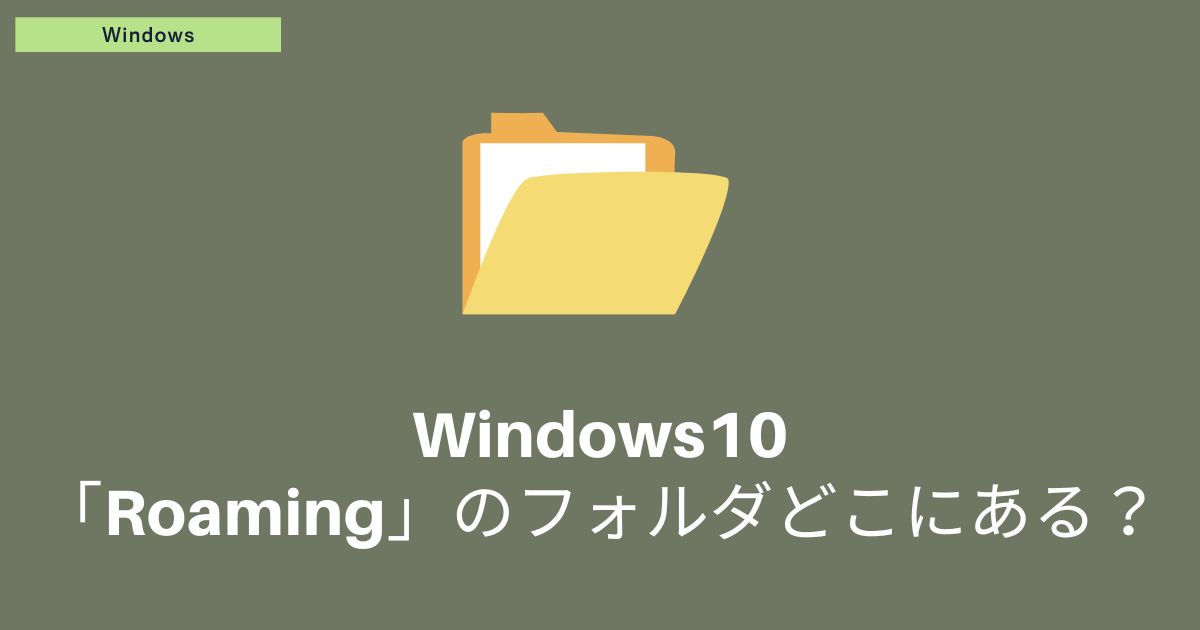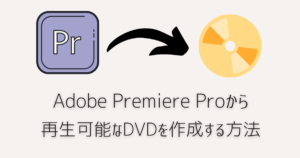りく
りくRoamingのフォルダ見たいんだけど・・
Roamingフォルダは、Windowsでユーザー使用しているアプリケーションの初期設定ファイルやその他データを保存しているフォルダになります。例えば、PCゲームのセーブデータが格納されたりすることもあります。
Roamingのフォルダはユーザーのフォルダにある
RoamingのフォルダはCドライブのユーザーフォルダ内にあります。
※1:Usersは日本語の「ユーザー」であることがあります。
※2:?????は自身のアカウント名です。
該当フォルダに見当たらない場合は隠しフォルダになっている
Roamingのフォルダは基本ユーザーが直接触ることは滅多にありません。
そのため、フォルダ自体はデフォルトで”隠しフォルダ”となっています。
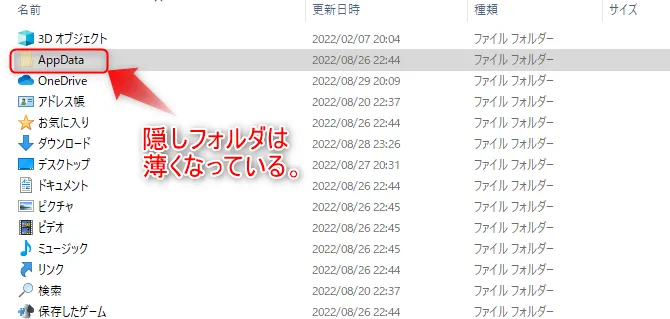
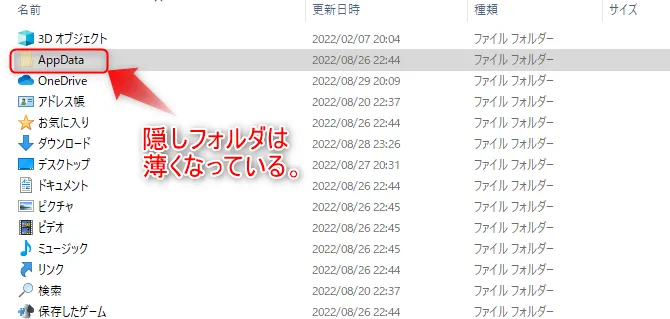
隠しフォルダとは、名の通り隠されたフォルダです。フォルダの設定から隠しフォルダ設定をすることでフォルダを隠すことができます。ただし、表示の設定によっては表示されます。見た目は”透過されたような感じ”になっています。
隠しフォルダを表示する方法
1
左下のWindowsマークをクリックし、検索ボックスに「隠しファイル」と入力し、結果に出てきた”隠しファイルを表示する”を選択。
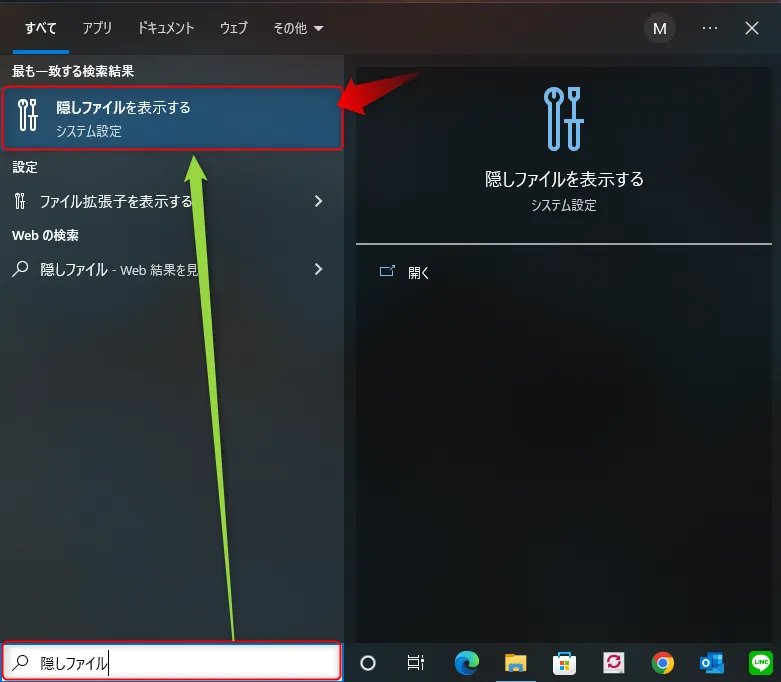
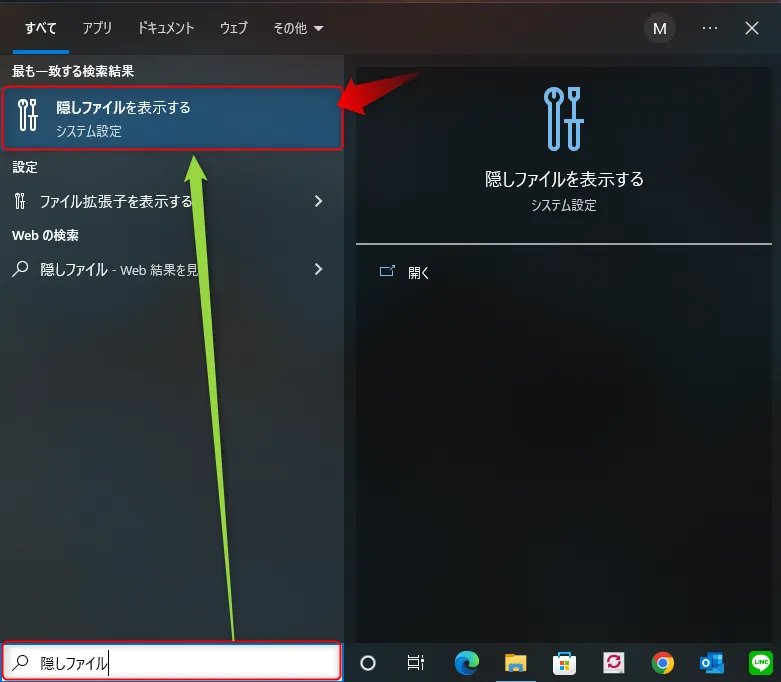
2
開発者向けのエクスプローラーの中にある”隠しファイルとシステムファイルを表示するように設定を変更します”の右にある「設定の表示」をクリック。
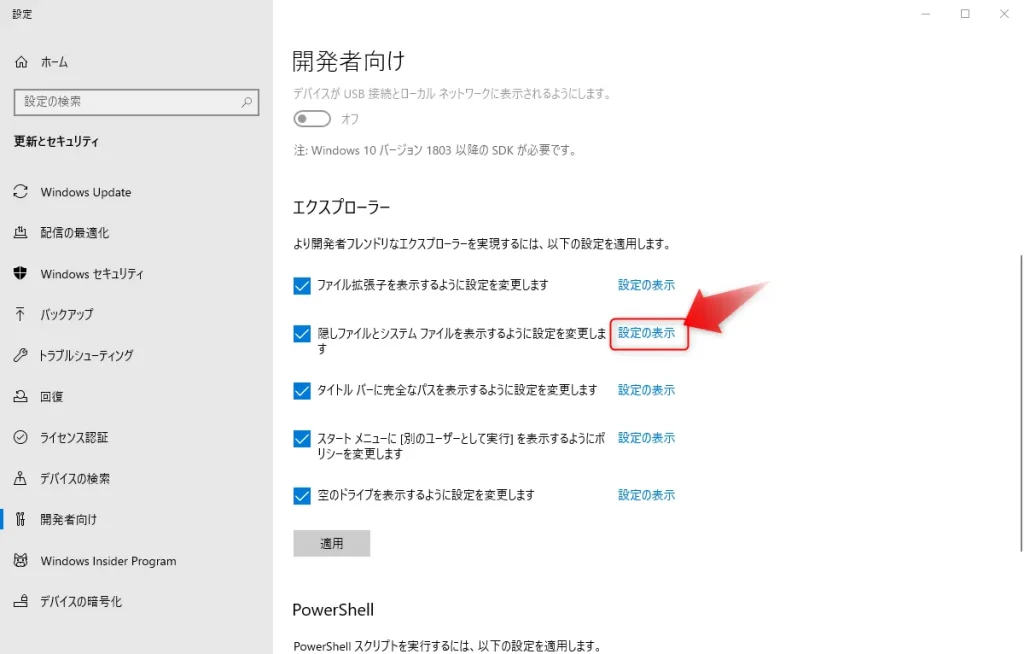
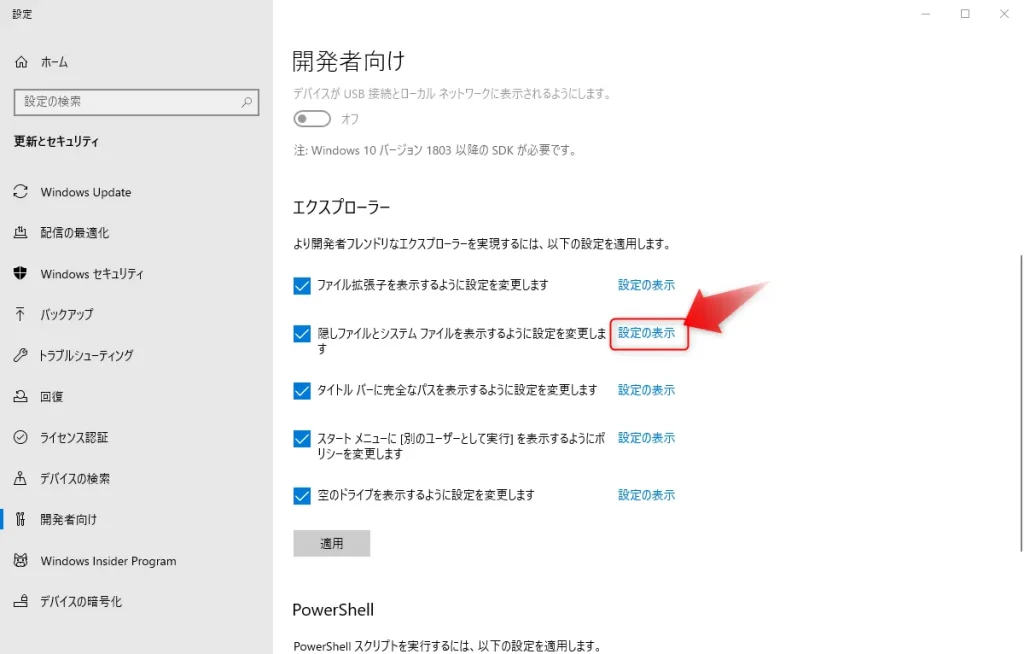
3
エクスプローラーのオプションで表示を選択し、ファイルとフォルダーの表示の項目で「隠しファイル、隠しフォルダー、および隠しドライブを表示する」をチェックし、適用をクリック。
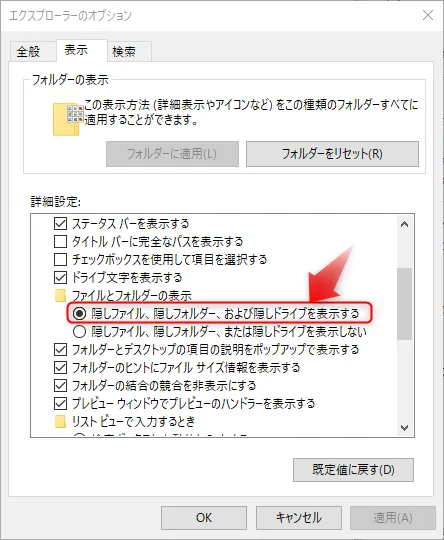
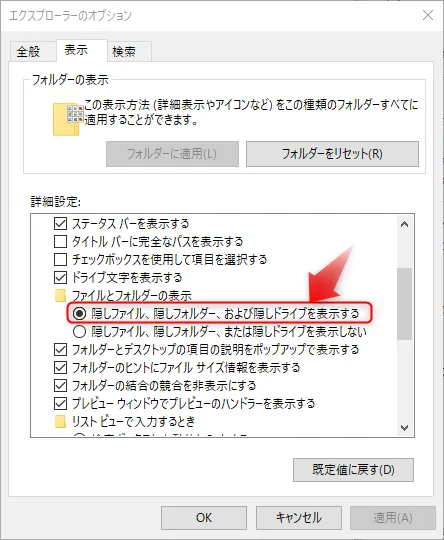
以上、参考になりましたら幸いです。